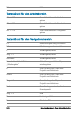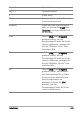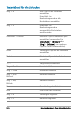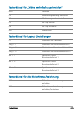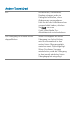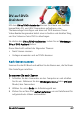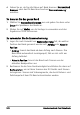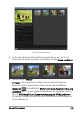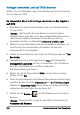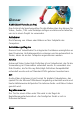Operation Manual
280 Benutzerhandbuch Corel VideoStudio
Vorlagen anwenden und auf DVDs brennen
Wählen Sie eine Stilvorlage, legen Sie Einstellungen fest und brennen
Sie Ihre Filme auf DVD.
So verwenden Sie eine Stilvorlage und brennen das Ergebnis
auf DVD
1 Bestimmen Sie einen Volume-Namen und ein Aufnahmeformat
für Ihren Film.
Hinweis: Falls Sie mehr als einen Brenner in Ihrem Computer
installiert haben, oder falls es sich beim Standardlaufwerk nicht um
einen Brenner handelt, bestimmen Sie den Brenner, den Sie
verwenden möchten, im Dialogfeld Erweiterte Einstellungen.
2 Wählen Sie eine Stilvorlage unter den verfügbaren Vorlagen, um
sie auf Ihren Film anzuwenden und wählen Sie dann die
Videoqualität für die Ausgabe.
3 Klicken Sie zum Definieren des Textes der Themenvorlage auf Titel
bearbeiten.
4 Doppelklicken Sie auf der Registerkarte Start des Dialogfelds
Vorlagentitel bearbeiten auf den zu ändernden Text. Sie können
auch die Textattribute wie Schriftart, Farbe oder
Schatteneinstellungen ändern.
5 Klicken Sie auf die Registerkarte Ende, um den Text zu ändern.
Klicken Sie auf OK.
6 Wenn Sie Ihre Videoclips mit Datumsinformationen kennzeichnen
möchten, klicken Sie unter Videodatum auf Als Titel hinzufügen.
Wählen Sie Gesamtes Video, wenn dieses von Anfang bis Ende
erscheinen soll, oder legen Sie die Dauer fest.
7 Klicken Sie auf Brennen , um die Filmdatei auf eine Disk zu
brennen.
Hinweis: Wenn der Film zu groß für eine DVD ist, klicken Sie auf
Anpassen und Brennen.